- Partie 1. Comment effacer le cache et les cookies sur iPhone sur l'application Paramètres
- Partie 2. Comment effacer le cache et les cookies sur iPhone en déchargeant l'application
- Partie 3. Comment effacer le cache et les cookies sur iPhone avec FoneLab iPhone Cleaner
- Partie 4. Comment effacer le cache et les cookies sur iPhone en réinstallant l'application
- Partie 5. FAQ sur la suppression des caches et des cookies sur iPhone
Effacez facilement et définitivement tous les contenus et paramètres de votre iPhone, iPad ou iPod.
- Effacer les fichiers indésirables de l'iPhone
- Effacer le cache de l'iPad
- Effacer les cookies de safari pour iPhone
- Effacer le cache de l'iPhone
- Effacer la mémoire de l'iPad
- Effacer l'historique de Safari pour iPhone
- Supprimer les contacts de l'iPhone
- Supprimer la sauvegarde iCloud
- Supprimer les courriels de l'iPhone
- Supprimer iPhone WeChat
- Supprimer l'iPhone WhatsApp
- Supprimer les messages iPhone
- Supprimer des photos iPhone
- Supprimer la liste de lecture iPhone
- Supprimer le code d'accès à l'iPhone Restrctions
Effacer le cache et les cookies sur iPhone à l'aide du meilleur guide
 Mis à jour par Lisa Ou / 04 avril 2023 14:20
Mis à jour par Lisa Ou / 04 avril 2023 14:20Si vous utilisez souvent votre iPhone ou êtes féru de technologie, il est de notoriété publique d'effacer de temps en temps le cache et les cookies de votre appareil. Cela améliore les performances de votre iPhone et vous aide à éviter des problèmes simples comme le retard. Mais à part cela, vous protégez également votre vie privée chaque fois que vous effacez les cookies et le cache sur iPhone. Ces caches et cookies sont connus pour enregistrer des informations. Par conséquent, les supprimer empêchera les tiers et les sites Web de vous suivre sur le Web, car vos informations enregistrées seront supprimées.
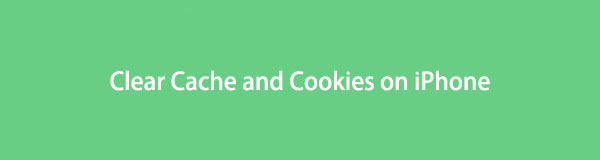
Maintenant que vous êtes déterminé à vider les caches et les cookies de votre iPhone, il est temps de trouver un moyen utile de les supprimer. Heureusement, nous avons trouvé les méthodes appropriées pour effacer ces fichiers indésirables de votre iPhone, que ce soit à partir d'une application que vous avez installée à partir de l'App Store ou non. De plus, un outil tiers sera également disponible ci-dessous pour rendre la suppression du cache et des cookies plus appropriée et plus gérable. Veuillez passer aux parties ci-dessous pour commencer le processus de compensation.

Liste de guide
- Partie 1. Comment effacer le cache et les cookies sur iPhone sur l'application Paramètres
- Partie 2. Comment effacer le cache et les cookies sur iPhone en déchargeant l'application
- Partie 3. Comment effacer le cache et les cookies sur iPhone avec FoneLab iPhone Cleaner
- Partie 4. Comment effacer le cache et les cookies sur iPhone en réinstallant l'application
- Partie 5. FAQ sur la suppression des caches et des cookies sur iPhone
FoneLab iPhone Cleaner est le meilleur nettoyeur de données iOS qui peut facilement effacer tous les contenus et paramètres ou des données spécifiques sur iPhone, iPad ou iPod Touch.
- Nettoyez les données indésirables de votre iPhone, iPad ou iPod touch.
- Effacez les données rapidement avec un écrasement unique, ce qui peut vous faire gagner du temps pour de nombreux fichiers de données.
- C'est sûr et facile à utiliser.
Partie 1. Comment effacer le cache et les cookies sur iPhone sur l'application Paramètres
Aller à l'application Paramètres peut fournir plusieurs façons d'effacer le cache et les cookies sur votre iPhone. Et l'un d'eux consiste à accéder à vos paramètres Safari. Cette méthode efface les données du site Web, y compris les fichiers indésirables, le cache et les cookies. De plus, si vous souhaitez inclure l'historique de votre navigateur dans la suppression, cette méthode vous le permettra. Ses étapes sont parmi les plus faciles.
Reportez-vous aux instructions suivantes ci-dessous pour comprendre comment effacer les cookies et le cache sur l'iPhone dans les paramètres :
Étape 1Sur votre iPhone, accédez à l'application Paramètres et faites défiler vers le bas pour appuyer sur Safari. Lorsque les options de Safari apparaissent, vous verrez le Effacer l'historique et les données du site Web onglet sous Confidentialité et sécurité section. Pendant ce temps, vous verrez également le Avancé onglet en bas.
Étape 2Si vous souhaitez effacer les caches et les cookies ainsi que l'historique de votre site Web, appuyez sur le Effacer l'historique et les données du site Web onglet pour les effacer. Si ce n'est pas le cas, appuyez sur le Avancé pour passer à l'écran suivant.
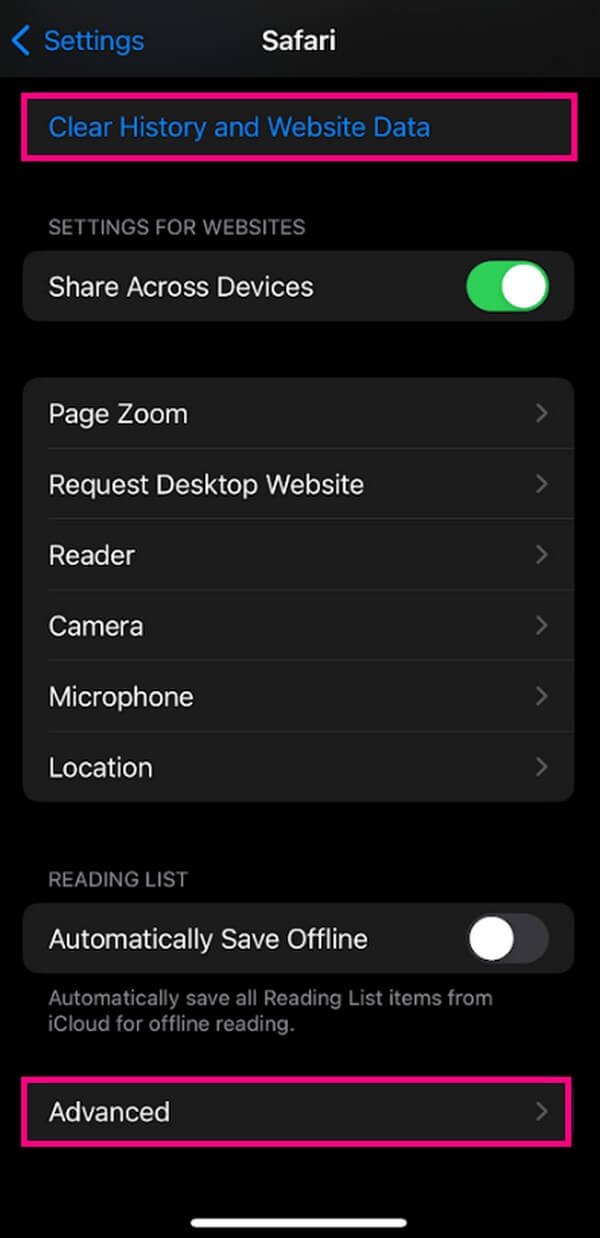
Étape 3Ensuite, appuyez sur le Les données du site , qui vous amènera au dernier écran. Appuyez sur le Supprimer toutes les données du site Web option en bas. Une boîte de dialogue glissera alors vers le haut pour confirmer votre décision. Continuez à taper Supprimer maintenant pour finir le processus.
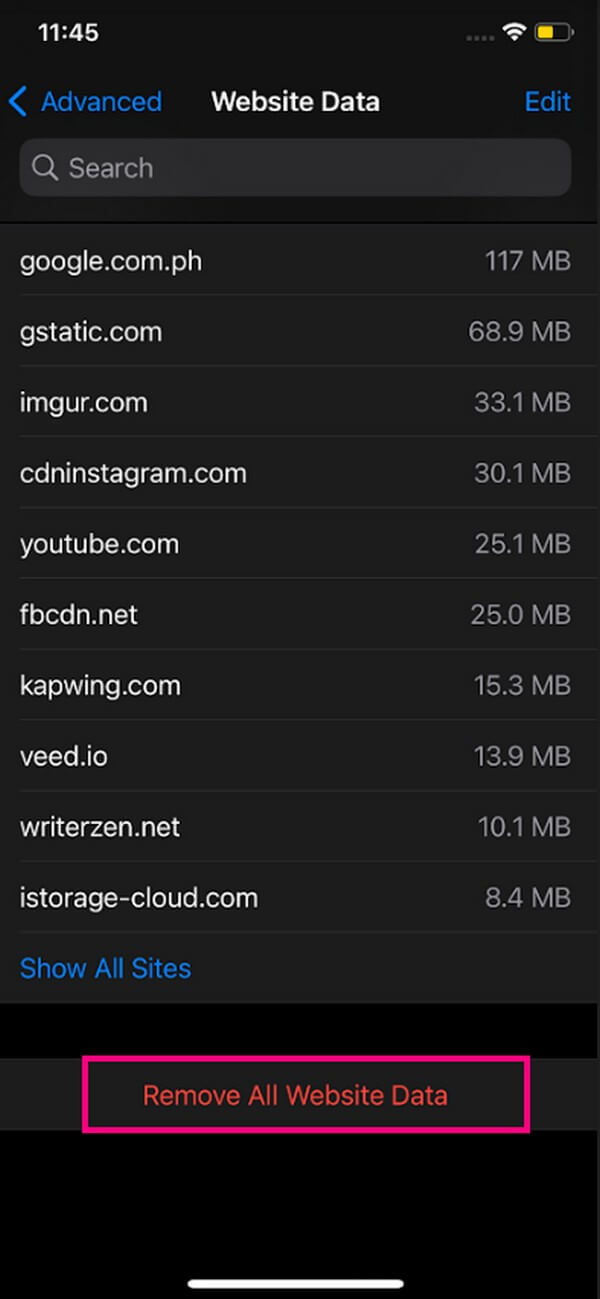
FoneLab iPhone Cleaner est le meilleur nettoyeur de données iOS qui peut facilement effacer tous les contenus et paramètres ou des données spécifiques sur iPhone, iPad ou iPod Touch.
- Nettoyez les données indésirables de votre iPhone, iPad ou iPod touch.
- Effacez les données rapidement avec un écrasement unique, ce qui peut vous faire gagner du temps pour de nombreux fichiers de données.
- C'est sûr et facile à utiliser.
Partie 2. Comment effacer le cache et les cookies sur iPhone en déchargeant l'application
D'autre part, si vous souhaitez supprimer les caches et les cookies sur une application spécifique vous avez installé depuis l'App Store, c'est la méthode que vous pouvez essayer. Il vous permet de supprimer les caches et les cookies de vos applications individuellement.
Suivez les étapes simples ci-dessous pour effacer le cache et les cookies sur iPhone sur une application spécifique :
Étape 1Déverrouillez votre iPhone et accédez au Paramètres application. Après cela, choisissez le Général languette. Une fois que vous êtes dans le Général section, sélectionnez Stockage iPhone pour voir vos applications.
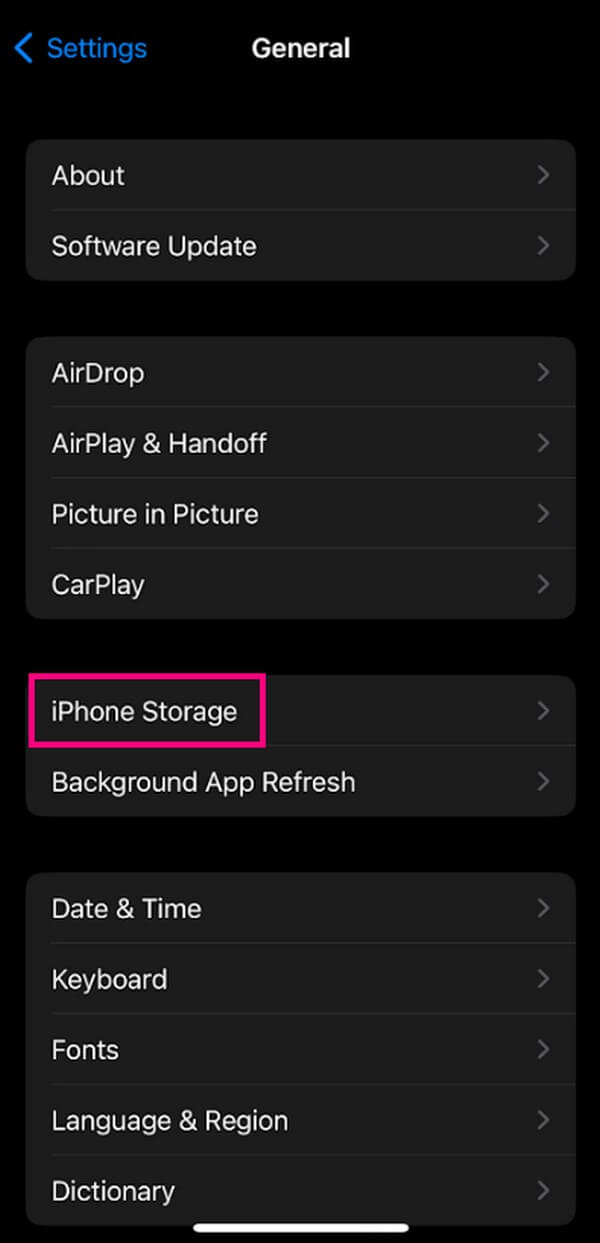
Étape 2Dans la liste des applications, sélectionnez l'application dont vous souhaitez supprimer les cookies et les caches. Cela affichera des informations sur cette application spécifique.
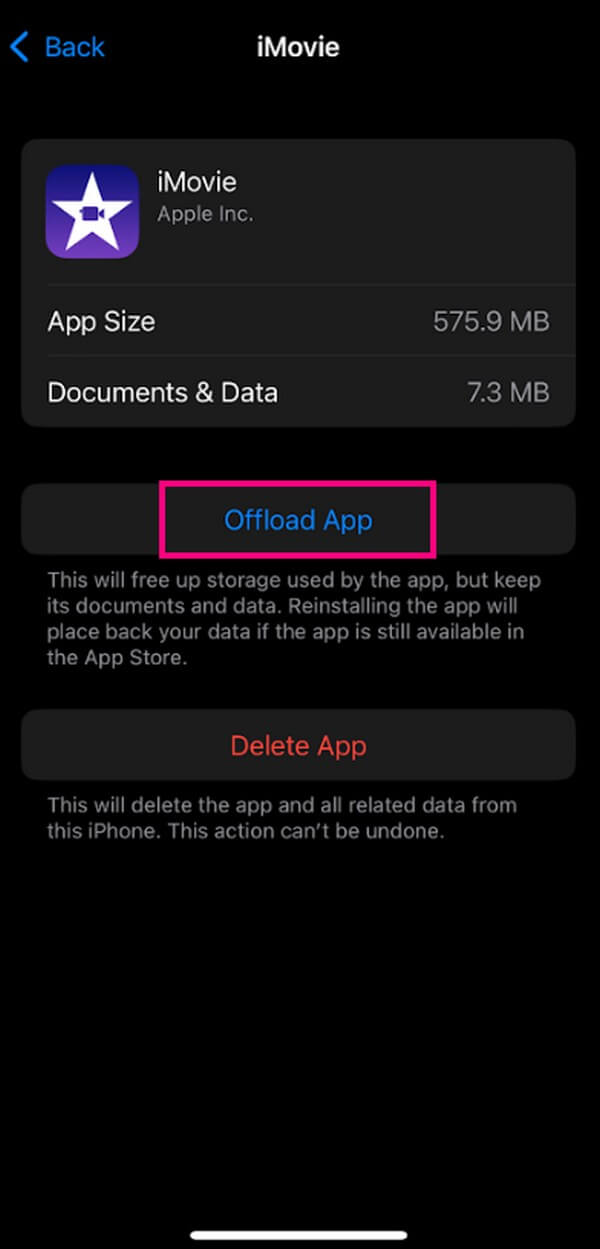
Étape 3En vertu des Normes sur l’information et les communications, les organismes doivent rendre leurs sites et applications Web accessibles. Ils y parviennent en conformant leurs sites Web au niveau AA des Web Content Accessibility Guidelines (WCAG). Documents et données informations, appuyez sur le Offload App bouton. Cela effacera tous les caches, cookies et autres fichiers indésirables de l'application, tandis que ses documents et données resteront.
Notez que cette méthode n'effacera pas seulement le cache et les cookies de l'application. Cela supprimera également l'application elle-même. Mais ses données seront enregistrées une fois que vous l'aurez réinstallé sur votre appareil.
Partie 3. Comment effacer le cache et les cookies sur iPhone avec FoneLab iPhone Cleaner
Si vous ne voulez rien perdre à part les fichiers inutiles comme les caches, essayez Nettoyeur d'iPhone FoneLab. Il s'agit d'un programme de nettoyage efficace qui peut effacer le cache, les cookies et autres fichiers inutiles de votre iPhone. En outre, il a une autre fonctionnalité pour vous aider à effacer toutes les données ou informations privées en conséquence. Cet outil est développé pour nettoyer les appareils Apple, y compris l'iPhone, l'iPad et l'iPad Touch. Il est connu pour avoir un taux de réussite élevé et est 100% sûr, donc les gens font plus confiance à leurs appareils avec FoneLab iPhone Cleaner qu'aux autres méthodes.
FoneLab iPhone Cleaner est le meilleur nettoyeur de données iOS qui peut facilement effacer tous les contenus et paramètres ou des données spécifiques sur iPhone, iPad ou iPod Touch.
- Nettoyez les données indésirables de votre iPhone, iPad ou iPod touch.
- Effacez les données rapidement avec un écrasement unique, ce qui peut vous faire gagner du temps pour de nombreux fichiers de données.
- C'est sûr et facile à utiliser.
Vous trouverez ci-dessous des instructions claires sur la façon d'effacer le cache et les cookies sur iPhone avec Nettoyeur d'iPhone FoneLab:
Étape 1Téléchargez FoneLab iPhone Cleaner gratuitement en sélectionnant le Téléchargement gratuit bouton sur le site officiel. Vous devez approuver toutes les autorisations afin de démarrer l'installation du programme. Après cela, il est temps de l'exécuter sur votre ordinateur.
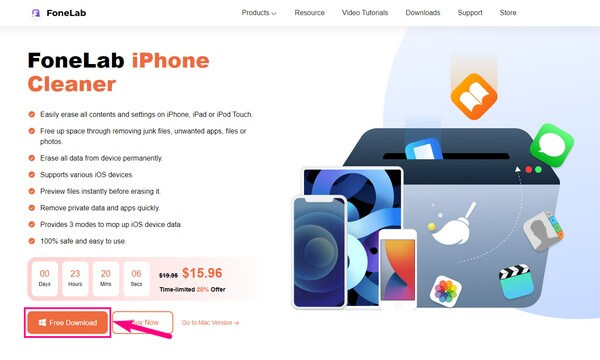
Étape 2Utilisez un câble Lightning pour connecter votre iPhone à l'ordinateur. Lorsque vous y êtes invité, assurez-vous d'appuyer sur Trust sur l'écran de votre iPhone pour autoriser la connexion entre vos appareils. Ensuite, appuyez sur le Quick Scan bouton ci-dessous pour que le programme lise votre iPhone.
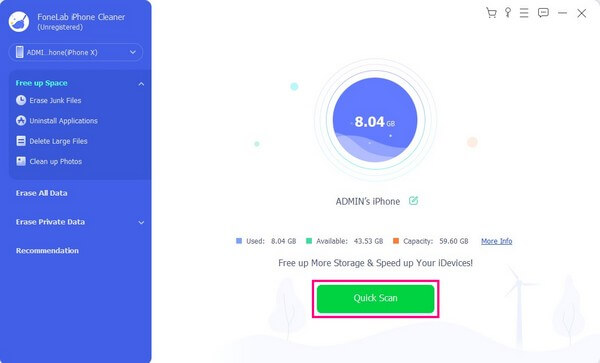
Étape 3Cliquez Espace libre dans la colonne de gauche de l'interface de l'outil de nettoyage pour révéler les autres options ci-dessous. Puis clique Effacer les fichiers indésirables. Les caches, cookies et autres fichiers indésirables de votre iPhone apparaîtront dans la bonne zone. Cochez ceux que vous souhaitez supprimer.

Étape 4Une fois que vous avez choisi, appuyez sur le effacer bouton en bas à gauche du programme. Le processus de suppression commencera alors, effaçant tous les fichiers indésirables que vous avez marqués, y compris les caches et les cookies.
FoneLab iPhone Cleaner est le meilleur nettoyeur de données iOS qui peut facilement effacer tous les contenus et paramètres ou des données spécifiques sur iPhone, iPad ou iPod Touch.
- Nettoyez les données indésirables de votre iPhone, iPad ou iPod touch.
- Effacez les données rapidement avec un écrasement unique, ce qui peut vous faire gagner du temps pour de nombreux fichiers de données.
- C'est sûr et facile à utiliser.
Partie 4. Comment effacer le cache et les cookies sur iPhone en réinstallant l'application
Une autre façon d'effacer les caches et les cookies de votre iPhone consiste à réinstaller des applications. Si tu supprimer une application, tous ses cookies et caches seront éliminés et vous pourrez réinstaller l'application.
Faites attention aux étapes simples ci-dessous pour effacer les cookies et le cache sur iPhone en réinstallant l'application :
Étape 1Ouvrez le Paramètres application sur votre iPhone et accédez à Général. Sur l'écran suivant, choisissez Stockage iPhone dans les options pour voir les applications installées sur votre iPhone.
Étape 2Appuyez sur l'application dont vous souhaitez effacer les caches et les cookies pour voir ses informations. Ensuite, sélectionnez le Supprimer l'application option sur la moitié inférieure de l'écran pour effacer l'application et toutes ses données.
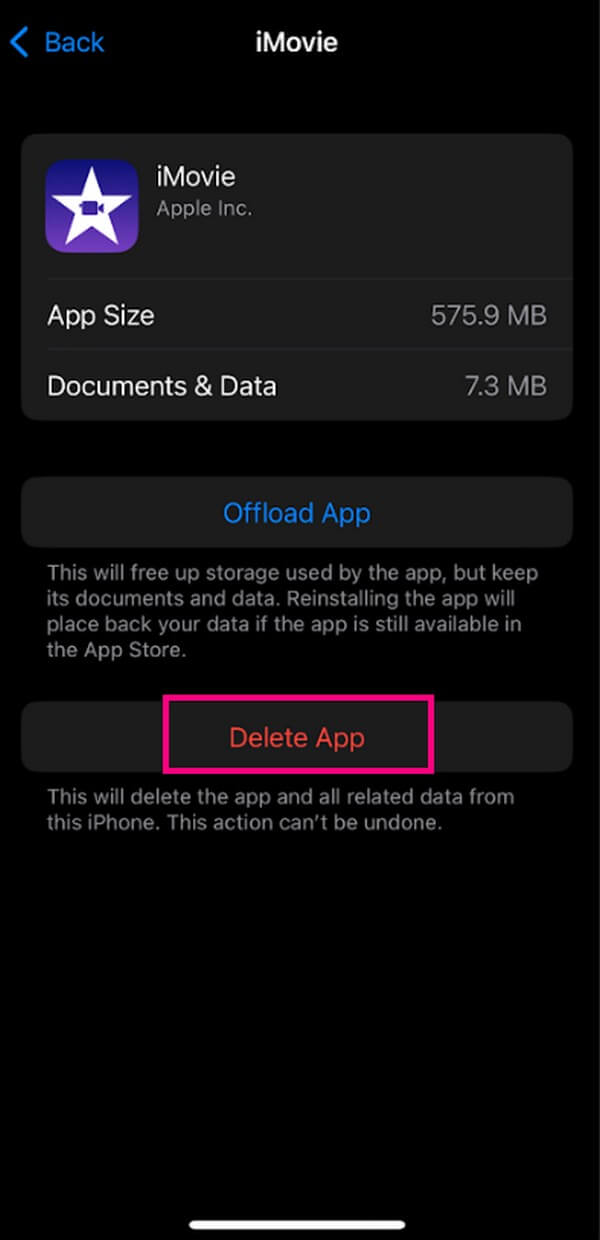
Étape 3Ouvrez l'App Store de votre iPhone, puis appuyez sur votre profil dans le coin supérieur droit. Sélectionnez les achats et choisissez Pas sur cet iPhone. De là, vous verrez l'application que vous avez récemment supprimée. Réinstallez-le sur votre iPhone ; tous ses caches et cookies précédents sont maintenant effacés.
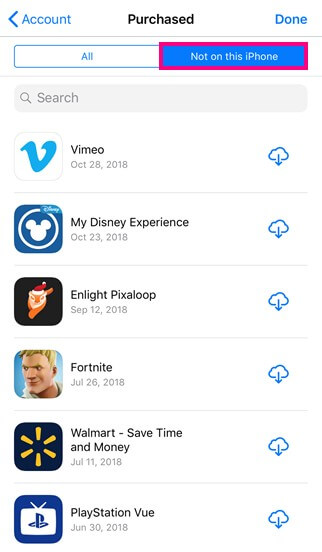
Cependant, cette méthode ne fonctionnera pas sur vos applications par défaut. Il ne peut fonctionner que sur vos applications iPhone supprimables et être installé sur l'App Store.
FoneLab iPhone Cleaner est le meilleur nettoyeur de données iOS qui peut facilement effacer tous les contenus et paramètres ou des données spécifiques sur iPhone, iPad ou iPod Touch.
- Nettoyez les données indésirables de votre iPhone, iPad ou iPod touch.
- Effacez les données rapidement avec un écrasement unique, ce qui peut vous faire gagner du temps pour de nombreux fichiers de données.
- C'est sûr et facile à utiliser.
Partie 5. FAQ sur la suppression des caches et des cookies sur iPhone
1. Comment vider le cache et les cookies de Google Chrome sur mon iPhone ?
L'application Google Chrome n'est pas une application par défaut sur iPhone. Par conséquent, vous pouvez effacer ses caches et cookies en vous référant aux parties mentionnées ci-dessus. Vous pouvez décharger ou réinstaller l'application ou utiliser l'outil tiers, Nettoyeur d'iPhone FoneLab, pour vider ses caches, cookies et autres fichiers inutiles.
2. Serai-je déconnecté si j'efface les caches et les cookies ?
Oui, il sera. Si vous effacez les caches et les cookies de Safari Web, vos informations de connexion seront supprimées. Ainsi, vous serez déconnecté par la suite.
Voilà pour les méthodes permettant de vider le cache et les cookies sur iPhone. Vous pouvez trouver plus de méthodes comme celle-ci si vous entrez le Nettoyeur d'iPhone FoneLab site et explorez ses solutions.
FoneLab iPhone Cleaner est le meilleur nettoyeur de données iOS qui peut facilement effacer tous les contenus et paramètres ou des données spécifiques sur iPhone, iPad ou iPod Touch.
- Nettoyez les données indésirables de votre iPhone, iPad ou iPod touch.
- Effacez les données rapidement avec un écrasement unique, ce qui peut vous faire gagner du temps pour de nombreux fichiers de données.
- C'est sûr et facile à utiliser.
